Menyiapkan konfigurasi server ganda, Azure DevOps lokal
Azure DevOps Server 2022 | Azure DevOps Server 2020 | Azure DevOps Server 2019
Anda dapat mengaktifkan penyebaran Azure DevOps Server untuk menangani lebih banyak beban daripada konfigurasi server tunggal dengan menyebarkan aplikasi dan tingkat data di server terpisah. Pastikan untuk meninjau rekomendasi perangkat keras kami untuk mengonfirmasi bahwa konfigurasi ini sesuai untuk tim Anda. Jika tidak, pertimbangkan server tunggal atau beberapa konfigurasi server sebagai gantinya.
Jika Anda memutakhirkan dari versi yang lebih lama, pelajari selengkapnya tentang kompatibilitas, catatan rilis, dan memulai peningkatan Anda.
Persiapan
Siapkan server tingkat aplikasi yang memenuhi persyaratan sistem untuk Azure DevOps Server.
Siapkan server tingkat data yang memenuhi rekomendasi perangkat keras untuk tim Anda.
Siapkan versi SQL Server yang didukung pada tingkat data. Saat Anda mengatur SQL Server untuk Azure DevOps Server, pasang setidaknya mesin database dan layanan pencarian teks lengkap.
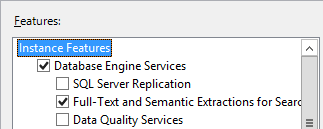
Salinan berbayar Azure DevOps Server dilengkapi dengan lisensi untuk SQL Server Standard untuk digunakan dengan Azure DevOps Server. Halaman harga Team Foundation Server menjelaskan detailnya. Jika Anda menggunakan lisensi yang disertakan dengan Azure DevOps Server, Anda hanya dapat menggunakannya untuk database Azure DevOps Server.
Konfigurasikan firewall di setiap server untuk mengizinkan akses ke mesin database SQL Server sehingga Azure DevOps Server dapat melewati firewall untuk tersambung ke mesin database dari tingkat aplikasi.
Pastikan bahwa akun yang Anda rencanakan untuk digunakan untuk mengonfigurasi Azure DevOps Server adalah anggota peran server SysAdmin di SQL Server.
Catatan
Memasang Azure DevOps Server melibatkan serangkaian operasi kompleks yang memerlukan hak istimewa tingkat tinggi - ini termasuk membuat database, memprovisikan masuk untuk akun layanan, dan banyak lagi. Secara teknis, semua yang diperlukan adalah keanggotaan dalam peran ServerAdmin; MENGUBAH MASUK APA PUN, MEMBUAT DATABASE APA PUN, dan MELIHAT izin cakupan server DEFINISI APA PUN; dan izin KONTROL pada database master. Keanggotaan dalam peran server SysAdmin akan memberikan semua keanggotaan dan izin ini, dan oleh karena itu merupakan cara paling mudah untuk memastikan bahwa konfigurasi Azure DevOps Server akan berhasil. Jika perlu, keanggotaan dan izin ini dapat dicabut setelah Azure DevOps Server dipasang.
Jika Anda akan mengaktifkan pelaporan, siapkan aplikasi dan tingkat data untuk itu.
Catatan
Pastikan untuk meninjau Pilihan konfigurasi pelaporan untuk memahami pilihan yang tersedia untuk Anda serta dampaknya terhadap pilihan model proses penyesuaian pelacakan kerja Anda.
Pasang SQL Server Analysis Services dan pasang serta konfigurasikan SQL Server Reporting Services. Konfigurasikan firewall Anda untuk mengizinkan akses ke Reporting Services dan untuk mengizinkan akses ke Analysis Services.
Penginstalan
-
Unduh Azure DevOps Server melalui salah satu saluran berikut:
- Pengunduhan Visual Studio, yang merupakan metode paling sederhana (gulir ke bawah ke Semua unduhan, Azure DevOps Server 2019)
- Visual Studio Dev Essentials
- Pusat Layanan Lisensi Volume
Mulai penginstalan.
Alat penginstal menyalin file ke komputer Anda, lalu memulai Azure DevOps Server Configuration Center.
Mengonfigurasi penginstalan Anda
Konfigurasikan Azure DevOps Server menggunakan dari opsi konfigurasi yang didukung seperti yang dijelaskan dalam panduan memulai.
Penyebaran Baru - Opsi dasar
Bahkan dalam konfigurasi server ganda, cara termudah untuk menyiapkan Azure DevOps Server adalah dengan menggunakan Wizard Konfigurasi Server dengan skenario Penyebaran Baru - Dasar. Untuk detailnya, lihat Mengonfigurasi menggunakan opsi Dasar. Opsi ini dioptimalkan untuk kesederhanaan, menggunakan pengaturan default untuk sebagian besar input.
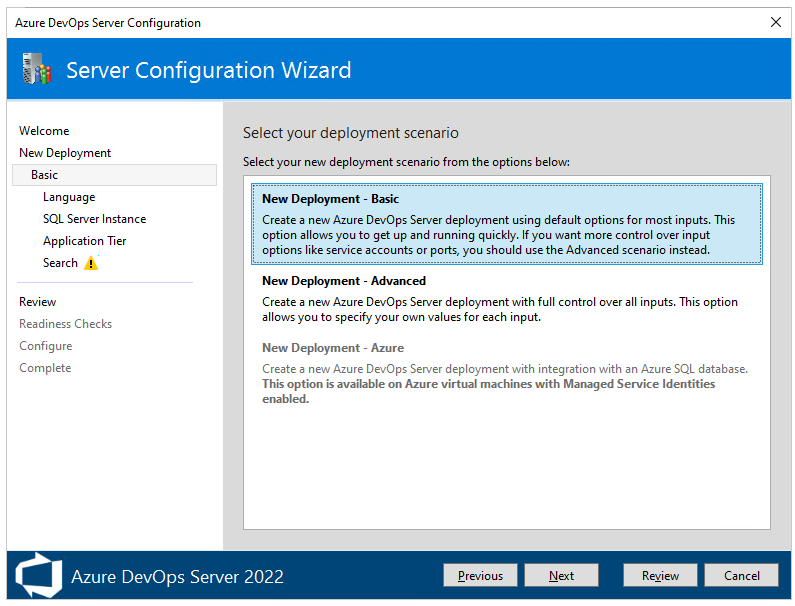
Saat memilih instans SQL Server dalam wizard, pastikan untuk menunjuk ke tingkat data yang telah Anda konfigurasi. Dengan opsi Penyebaran Baru - Dasar, Anda juga harus memilih:
- Tingkat Aplikasi: Pengaturan situs web mana yang akan digunakan, termasuk apakah akan menggunakan pengikatan HTTP atau HTTPS. Lihat pengaturan situs web untuk informasi selengkapnya.
- Pencarian: Apakah akan memasang dan mengonfigurasi fitur Pencarian Kode. Untuk informasi selengkapnya, lihat mengonfigurasi Pencarian.
Penyebaran Baru - opsi Tingkat Lanjut
Jika Anda ingin kontrol penuh atas semua input, gunakan opsiPenyebaran Baru - Tingkat Lanjut sebagai gantinya.
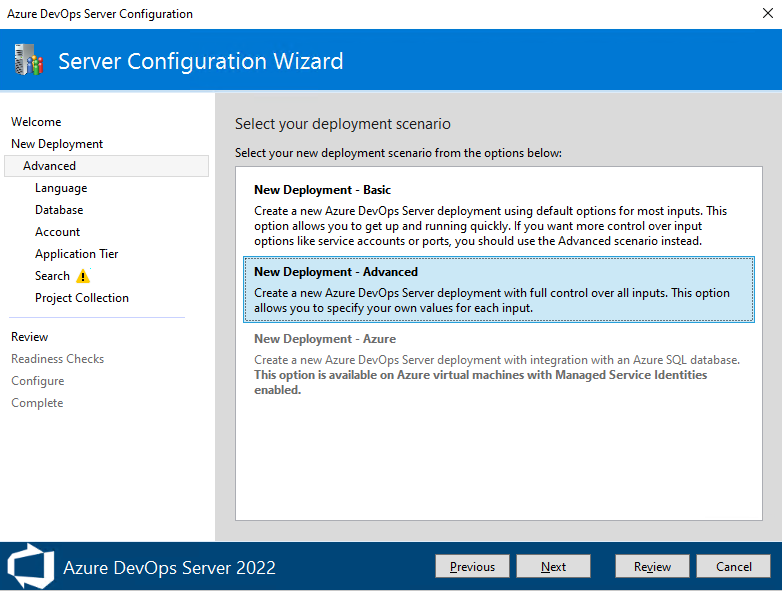
Jika Anda memilih opsi Penyebaran Baru - Tingkat Lanjut, Anda juga harus memilih:
- Akun layanan yang akan dijalankan oleh berbagai proses penyebaran Azure DevOps Server Anda sebagai. Nilai default yang digunakan dalam skenario Dasar ada
NT AUTHORITY\NETWORK SERVICEdalam skenario gabungan domain, danLOCAL SERVICEdalam skenario grup kerja. - Apakah akan mengaktifkan SSH, bersama dengan port yang harus didengarkannya. Nilai default yang digunakan dalam skenario Dasar adalah mengonfigurasi SSH pada port 22.
- Lokasi cache file yang digunakan untuk sumber daya Azure DevOps Server yang sering diakses. Nilai default yang digunakan dalam skenario Dasar adalah jalur
AzureDevOpsServerData\ApplicationTier\_fileCachepada drive lokal, yang memiliki ruang kosong paling banyak.. - Apakah akan membuat kumpulan proyek untuk menyimpan proyek Anda, bersama dengan nama kumpulan tersebut. Perilaku default dalam skenario Dasar adalah membuat kumpulan proyek bernama
DefaultCollection.
- Akun layanan yang akan dijalankan oleh berbagai proses penyebaran Azure DevOps Server Anda sebagai. Nilai default yang digunakan dalam skenario Dasar ada
NT AUTHORITY\NETWORK SERVICEdalam skenario gabungan domain, danLOCAL SERVICEdalam skenario grup kerja. - Apakah akan mengaktifkan SSH, bersama dengan port yang harus didengarkannya. Nilai default yang digunakan dalam skenario Dasar adalah mengonfigurasi SSH pada port 22.
- Lokasi cache file yang digunakan untuk sumber daya Azure DevOps Server yang sering diakses. Nilai default yang digunakan dalam skenario Dasar adalah jalur
AzureDevOpsServerData\ApplicationTier\_fileCachepada drive lokal, yang memiliki ruang kosong paling banyak.. - Apakah akan mengonfigurasi fitur Pelaporan. Perilaku default yang digunakan dalam skenario Dasar tidak mendukung konfigurasi fitur-fitur ini. Perhatikan bahwa opsi ini tidak tersedia pada sistem operasi klien.
- Apakah akan membuat kumpulan proyek untuk menyimpan proyek Anda, bersama dengan nama kumpulan tersebut. Perilaku default dalam skenario Dasar adalah membuat kumpulan proyek bernama
DefaultCollection.
Dalam kedua kasus, wizard menjalankan pemeriksaan kesiapan untuk memvalidasi lingkungan Anda dan pilihan pengaturan Anda. Jika semuanya berjalan dengan baik, wizard memungkinkan Anda mengonfigurasi penyebaran Anda. Jika ada kesalahan, Anda perlu memperbaiki masing-masing dan menjalankan kembali pemeriksaan kesiapan sebelum Anda dapat melanjutkan.